Newsboat , fork Newsbeuter, je bezplatná čtečka zdrojů RSS/Atom s otevřeným zdrojovým kódem pro textové konzole. Podporuje GNU/Linux, FreeBSD, Mac OS X a další operační systémy podobné Unixu. Ve srovnání s jinými pomalými čtečkami RSS kanálů s velkým množstvím paměti, je Newsboat nejlepší volbou pro každého, kdo hledá jednoduchou, úhlednou a rychlou čtečku kanálů, kterou lze kompletně ovládat pomocí klávesnice.
Pokud jde o funkce, můžeme uvést následující:
- Přihlaste se k odběru zdrojů RSS 0.9x, 1.0, 2.0 a Atom.
- Stahujte podcasty.
- Nakonfigurujte si klávesové zkratky podle svého.
- Prohledávejte všechny stažené články.
- Kategorizujte svá předplatná a dotazujte se na ně pomocí flexibilního systému značek.
- Integrujte libovolný zdroj dat pomocí flexibilního systému filtrů a zásuvných modulů.
- Automaticky odstraňte nežádoucí články prostřednictvím „killfile“.
- Definujte „metakanály“ pomocí výkonného dotazovacího jazyka.
- Synchronizujte newsboatr se svým účtem bloglines.com.
- Importujte a exportujte svá předplatná pomocí široce používaného formátu OPML.
- Přizpůsobte si vzhled a dojem z Newsboat podle svých představ.
- Udržujte všechny své zdroje synchronizované se službou Google Reader.
- A mnoho.
V tomto stručném průvodci se podíváme, jak nainstalovat a používat Newsboat v Linuxu.
Newsboat – RSS/Atom Feed Reader s příkazovým řádkem
Instalace
V systému Arch Linux a odvozených verzích:
Newsboat je k dispozici v [Community] repozitáři Arch Linuxu. Můžete jej tedy nainstalovat pomocí Pacmana příkaz, jak je znázorněno níže.
$ sudo pacman -S newsboat
V systémech Debian, Ubuntu, Linux Mint:
Je také k dispozici ve výchozích úložištích systémů založených na DEB, jako je Ubuntu, Linux Mint. Chcete-li jej nainstalovat, spusťte následující příkaz:
$ sudo apt-get install newsboat
Na Fedoře:
Newsboat je k dispozici v oficiálních repozitářích Fedory. Chcete-li jej nainstalovat, spusťte:
$ sudo dnf install newsboat
Newsboat je k dispozici také jako Snap , takže jej můžete nainstalovat pomocí příkazu:
$ sudo snap install newsboat
Po instalaci jej spusťte příkazem:
$ newsboat
Ukázkový výstup:
Starting newsboat 2.10.2... Loading configuration...done. Opening cache...done. Loading URLs from /home/sk/.newsboat/urls...done. Error: no URLs configured. Please fill the file /home/sk/.newsboat/urls with RSS feed URLs or import an OPML file. newsboat 2.10.2 usage: newsboat [-i <file>|-e] [-u <urlfile>] [-c <cachefile>] [-x <command> ...] [-h] -e, --export-to-opml export OPML feed to stdout -r, --refresh-on-start refresh feeds on start -i, --import-from-opml=<file> import OPML file -u, --url-file=<urlfile> read RSS feed URLs from <urlfile> -c, --cache-file=<cachefile> use <cachefile> as cache file -C, --config-file=<configfile> read configuration from <configfile> -X, --vacuum compact the cache -x, --execute=<command>... execute list of commands -q, --quiet quiet startup -v, --version get version information -l, --log-level=<loglevel> write a log with a certain loglevel (valid values: 1 to 6) -d, --log-file=<logfile> use <logfile> as output log file -E, --export-to-file=<file> export list of read articles to <file> -I, --import-from-file=<file> import list of read articles from <file> -h, --help this help
Jak vidíte na výše uvedeném snímku obrazovky, do Newsboatu jsme zatím nepřidali žádné adresy URL.
Správa zdrojů
Upravením adres URL můžeme zdroje přidávat, upravovat, označovat a mazat soubor. Výchozí soubor adres URL je ~/.newsboat/urls . Pokud není k dispozici, jednoduše jej vytvořte.
Přidat zdroje
Chcete-li přidat zdroj, upravte tento soubor
$ vi ~/.newsboat/urls
Poté jednu po druhé přidejte adresy URL zdroje.
http://feeds.feedburner.com/Ostechnix
Pokud je adresa URL zdroje chráněna uživatelským jménem a heslem, musíte uvést uživatelské jméno a heslo, jak je uvedeno níže.
http://username:[email protected]/feed.rss
Po přidání všech adres URL uložte a zavřete soubor.
Přidejte štítky do zdrojů
Můžete přidat jednu nebo více značek a kategorizovat kanály podle svých představ. Pokud chcete do jednoho zdroje přidat více než jeden štítek, zadejte značky oddělené mezerou. Pokud chcete zadat jednu značku, která obsahuje mezeru, stačí ji uvést v uvozovkách jako níže.
http://feeds.feedburner.com/Ostechnix "All Linux news" https://www.archlinux.org/feeds/packages/ "Only Arch Linux related news"
Číst zdroje
Chcete-li číst kanály, stačí spustit nástroj Newsboat z Terminálu pomocí příkazu:
$ newsboat
Ukázkový výstup:
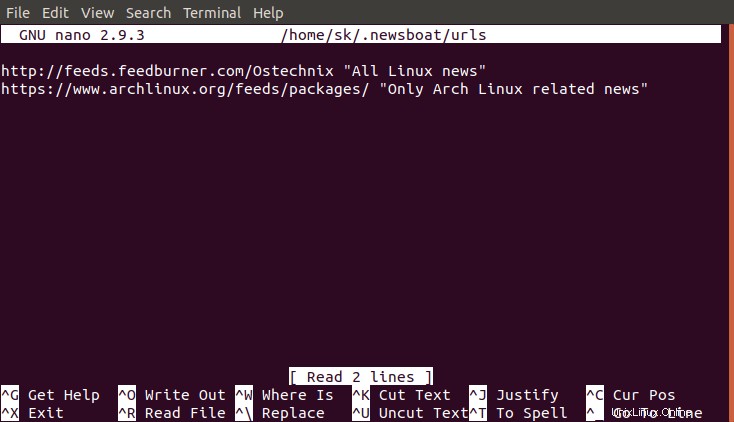
Newsboat RSS čtečka
Jak vidíte na výše uvedeném snímku obrazovky, přidal jsem dva kanály RSS. Nyní můžete začít stahovat zdroje buď stisknutím "R" pro stažení všech zdrojů nebo stisknutím "r" ke stažení aktuálně vybraného zdroje.
Nyní uvidíte seznam posledních položek v každém zdroji.
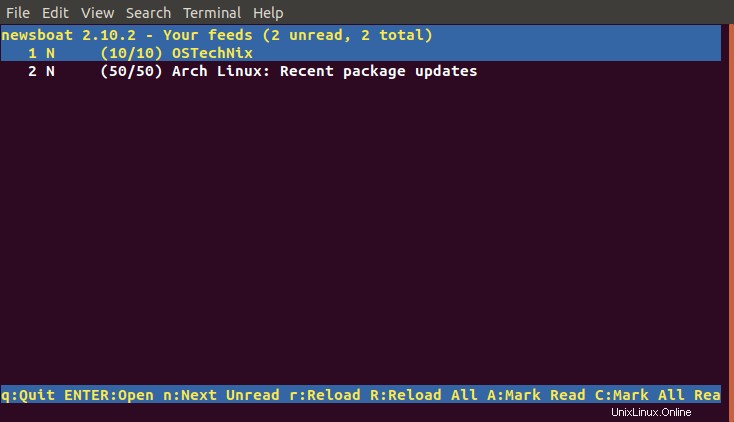
Alternativně můžete spustit následující příkaz pro aktualizaci kanálů při spuštění:
$ newsboat -r
Použijte Nahoru/Dolů šipkami vyberte zdroj a stiskněte ENTER otevřete aktuálně vybraný zdroj.
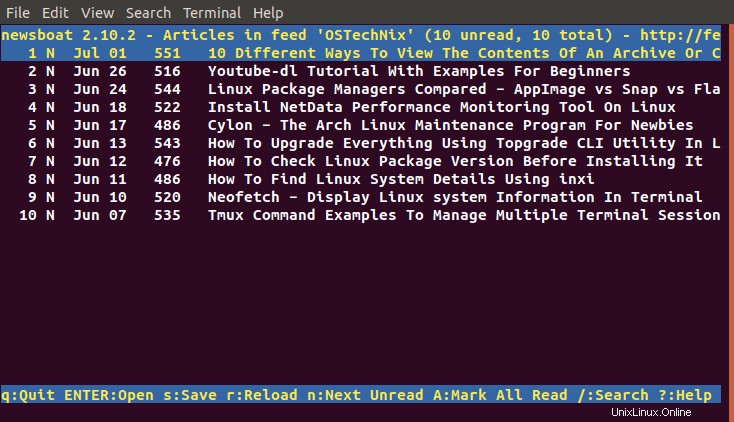
Stisknutím klávesy ENTER otevřete vybranou položku:
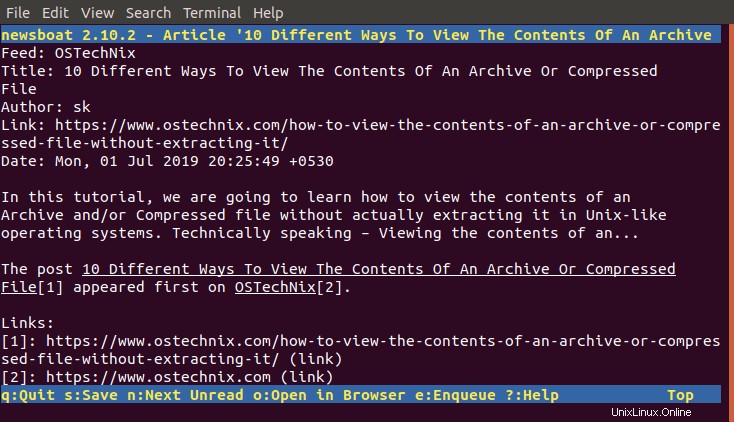
Chcete-li položku otevřít ve výchozím webovém prohlížeči, jednoduše stiskněte o .
Zde je seznam klávesnicových ovládacích prvků pro správu vašich kanálů.
- Stiskněte n přejít na další nepřečtený záznam.
- Stiskněte o otevřete vybranou položku ve výchozím webovém prohlížeči.
- Stiskněte r (malé písmeno), chcete-li znovu načíst aktuálně vybraný zdroj.
- Stiskněte R (velká písmena), chcete-li znovu načíst všechny zdroje.
- Stiskněte A označit jako přečtené.
- Stiskněte / pro vyhledání konkrétního záznamu.
- Stiskněte s pro uložení jednoho záznamu nebo všech záznamů.
- Stiskněte e do fronty.
- Stiskněte ? (otazník), chcete-li kdykoli otevřít okno nápovědy.
- A stiskněte q vrátit se a odejít.
Odebrat zdroje
Chcete-li zdroje odstranit, stačí odstranit adresu URL v souboru urls.
Užitečný tip pro uživatele Arch Linuxu
Pokud používáte distribuci Linuxu založenou na Arch, znám dobrý způsob, jak si přečíst stránku novinek Arch před aktualizací systému. Důvodem pro to je, že si můžete přečíst zprávy o Archu o aktuálních problémech s aktualizací, než skutečně aktualizujete svůj Arch Linux.
Přidejte odkaz na zprávy Arch do ~/.newsboat/urls soubor:
$ https://www.archlinux.org/feeds/news/
Otevřete svůj ~/.bashrc soubor a přidejte následující řádek:
alias update='newsboat -r && sudo pacman -Syu'
Nahraďte 'update' libovolným aliasem dle vašeho výběru.
Nyní spusťte následující příkaz k aktualizaci systému Arch Linux.
$ update
Kdykoli spustíte výše uvedený příkaz, načte se do vašeho terminálu informační kanál Arch. Můžete si jednoduše přečíst o aktuálních problémech a poté aktualizovat systém Arch Linux.
Další podrobnosti naleznete v části nápovědy Newsboat pomocí příkazu:
$ newsboat -h
Podívejte se také do oficiální dokumentace na stránce s podrobnějšími informacemi.
A to je vše. Snad to pomůže. Brzy tu budu s dalším užitečným průvodcem. Pokud považujete tento článek za užitečný, věnujte prosím chvilku jeho sdílení na svých sociálních a profesních sítích a podpoře OSTechNix.